现如今,不论是大学生还是商界人士,人手一台电脑早已屡见不鲜。电脑在带给我们方便快捷生活的同时,也让我们对其产生巨大的依赖性;但是我们的电脑总是会出现一些无法预料的故障,严重影响我们的学习和工作;当电脑的一些顽疾我们通过其他途径无法解决,于是我们最先想到重装系统——那么问题来了,到底哪种装机方法最简单实用,又能让初学者轻松入门呢? 小编根据自己的装机经验,今天为大家介绍一种“性价比最高的”装机方法,希望给大家的生活带来一点小惊喜。

老毛桃一键重装系统教程(图文)
1、主程序兼容Win2003、Winxp、Win7以及WinPE系统。为避免部分杀毒软件误报,请尽量在运行程序前退出杀软或在安全类软件提示是否允许操作时信任本程序运行。初次运行程序会提示进行初始备份,点击一键备份系统按钮后根据程序提示选择重新启动。
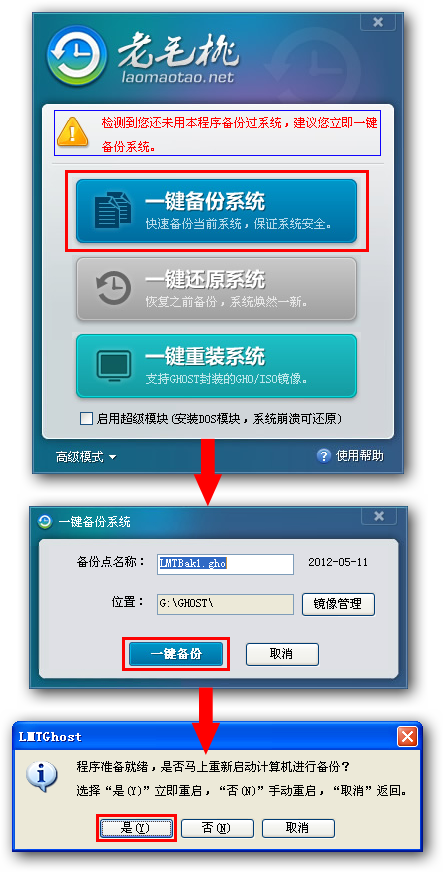
2、重新启动电脑后会自动进入老毛桃一键还原界面进行自动系统备份。
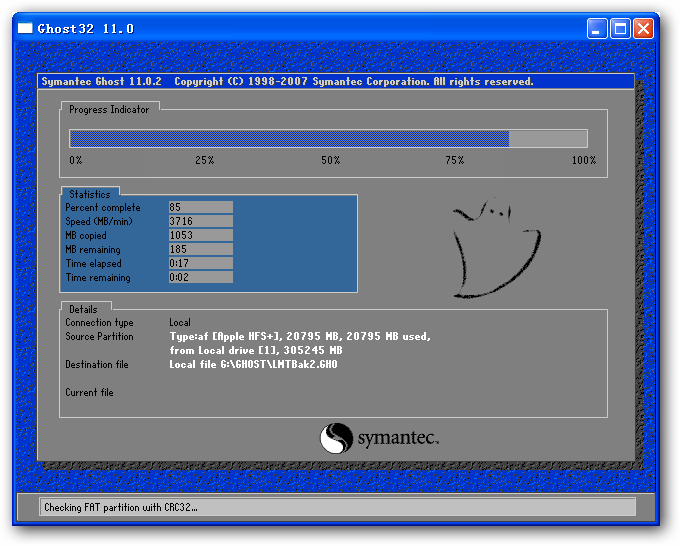
3、备份完毕后重新启动电脑,打开老毛桃一键还原程序即可看到程序自动检测到刚刚备份了系统。以后当系统中毒或是出现其它问题时点击(请在还原之前提前备份好系统盘的个人资料,还原时将对C盘原有数据进行覆盖。)即可将系统恢复到之前备份的状态。

一键重装系统功能介绍
如果没有执行过系统备份想要重新安装系统,可以使用一键重装功能全新安装系统。一键重装系统功能支持GHOST封装的GHO/ISO镜像。

重启之后会执行重装系统的后续步骤老毛桃一键还原高级和扩展功能说
除了简便易操作的一键备份和还原功能,本程序还具有高级增强扩展功能,例如设置启动密码、创建防删除文件夹、隐藏备份分区、设置热键启动、重建主引导记录、一键重装系统等等。1、 启用超级模块,能在系统崩溃时DOS状态下恢复系统,建议启用。超级模块允许用户自定义系统备份文件夹的属性,可以创建普通文件夹或者畸形文件夹(图形界面下无法删除),为了系统备份的安全还可以隐藏备份文件夹或者隐藏系统备份文件所在分区。可以设置密码保护,防止别人误操作,热键启动的功能类似品牌机的一键恢复,可以自定义开机热键,电脑启动时按下即可立即进入老毛桃一键还原界面。
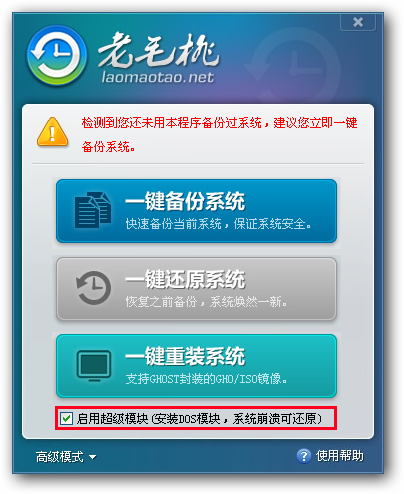
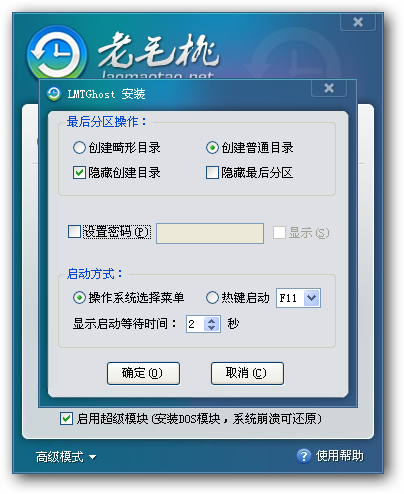

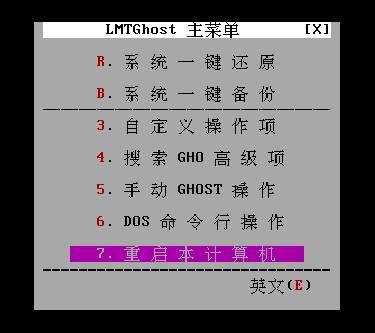
高级模式进一步扩展和增强了整个系统备份和还原的参数选择和配置功能,可以自由选择备份或者还原的分区,支持对系统备份文件进行密码加密防止误操作,可以自定义目录深度进行全盘扫描系统备份文件并自由选择进行还原操作,增强多种格式支持。
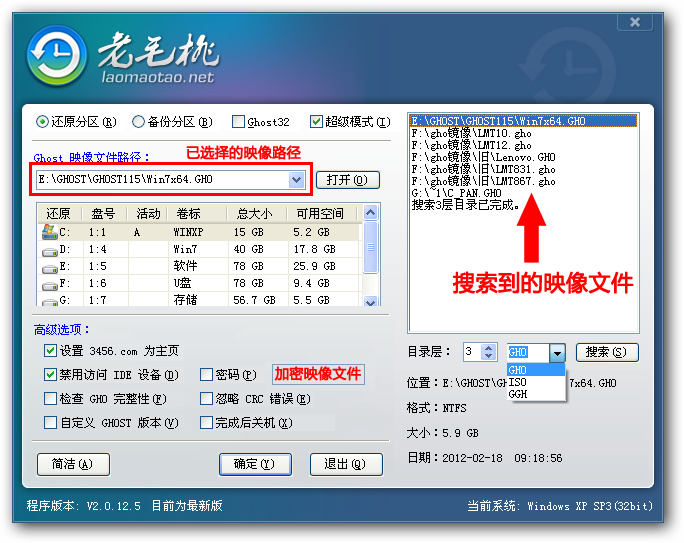
- 系统重装步骤
- 一键重装系统win7 64位系统 360一键重装系统详细图文解说教程
- 一键重装系统win8详细图文教程说明 最简单的一键重装系统软件
- 小马一键重装系统详细图文教程 小马一键重装系统安全无毒软件
- 一键重装系统纯净版 win7/64位详细图文教程说明
- 如何重装系统 重装xp系统详细图文教程
- 怎么重装系统 重装windows7系统图文详细说明
- 一键重装系统win7 如何快速重装windows7系统详细图文教程
- 一键重装系统win7 教你如何快速重装Win7系统
- 如何重装win7系统 重装win7系统不再是烦恼
- 重装系统win7旗舰版详细教程 重装系统就是这么简单
- 重装系统详细图文教程 重装Win7系统不在是烦恼
- 重装系统很简单 看重装win7系统教程(图解)
- 重装系统教程(图解) win7重装教详细图文
- 重装系统Win7教程说明和详细步骤(图文)











